
Sa maikling pagtuturo para sa mga nagsisimula nang detalyado kung paano i-disable ang mode ng pagtulog o pagtulog sa panahon ng taglamig kapag isinara mo ang laptop na talukap ng mata at gawin ito upang pagkatapos ng pagkilos na ito ay patuloy na gumagana.
Hindi pagpapagana ng paglipat sa mode ng pagtulog o pagtulog sa panahon ng taglamig pagkatapos isara ang laptop lid
Ang mga kinakailangang parameter upang ang laptop ay patuloy na nagtatrabaho pagkatapos isara ang talukap ng mata, ay nasa mga setting ng kapangyarihan na maaaring mabuksan nang may tamang pag-click sa icon ng baterya sa pane ng notification, sa Windows 10 control panel o gamitin ang mga sumusunod na hakbang:
- Pindutin ang Win + R keys sa keyboard, ipasok ang powercfg.cpl at pindutin ang Enter.
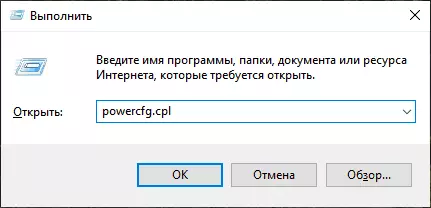
- Sa window ng mga setting ng kapangyarihan na bubukas, sa kaliwa, mag-click sa "pagkilos kapag isinasara ang isang takip".
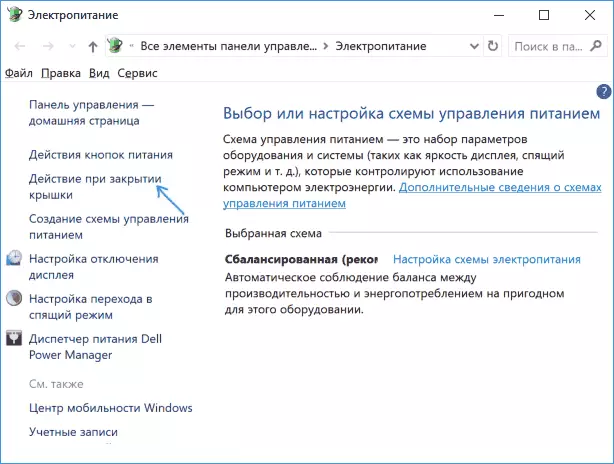
- Sa susunod na window sa "Kapag isinasara ang isang takip", tukuyin ang "hindi kinakailangan ang pagkilos", maaari itong itakda nang hiwalay para sa kaso ng isang laptop mula sa baterya o mula sa network.
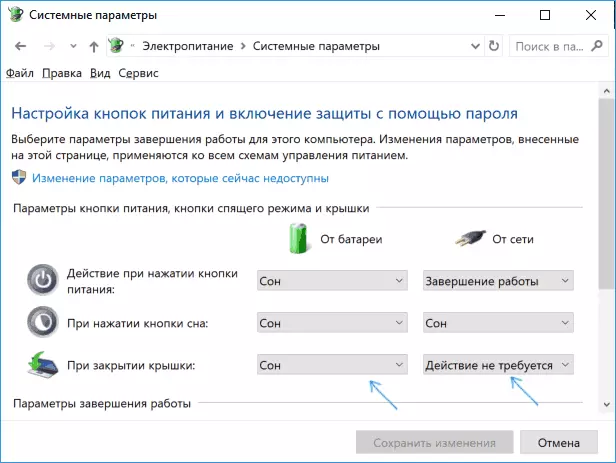
- Ilapat ang mga setting na ginawa.
Sa katunayan, ito ay sapat na: ngayon na isara mo ang laptop cover, hindi ito i-off. Huwag kalimutan na suriin ang mga parameter ng paglipat sa mode ng pagtulog, dahil kung mayroon kang pagsasama ng mode ng pagtulog pagkatapos ng pag-expire ng isang tiyak na oras ng hindi pagkilos, patuloy itong gagana. Magbasa nang higit pa tungkol sa paksa: Sleep Mode Windows 10.
Isaalang-alang din ang susunod na nuance: sa entablado bago mag-download ng Windows 10, ang iyong aparato ay maaaring kumilos nang iba kaysa ito ay isinaayos sa system. Halimbawa, binuksan mo ang laptop, pinindot ang sa, at pagkatapos lumitaw ang logo ng gumawa, agad itong sarado - posible na lumiliko o napupunta sa mode ng pagtulog, ang mga setting ng Windows 10 ay hindi nagbabago (sa mga bihirang mga modelo, ang Ang mga kinakailangang parameter ng pag-uugali sa kasong ito ay naroroon sa BIOS).
Karagdagang Paraan Paganahin ang pagpapatakbo ng laptop na may closed lid.
May isa pang paraan upang i-configure ang laptop pagkatapos, na kung saan ay mahalagang isang pagpipilian para sa nakaraang pagpipilian:
- Pumunta sa mga setting ng kapangyarihan (WIN + R - POWERCFG.CPL).
- Sa seksyong "Piniling Scheme", sa tabi ng pangalan ng aktibong circuit ng kapangyarihan, i-click ang "Pagtatakda ng Power Scheme".
- Sa susunod na window, i-click ang "Baguhin ang mga advanced na parameter ng kuryente".
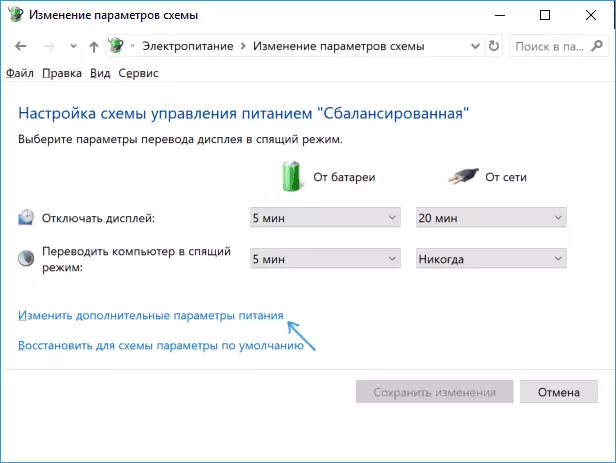
- Sa seksyong "Power Button at Cap", i-configure ang kinakailangang pag-uugali kapag isinara mo ang laptop cover at ilapat ang mga setting.
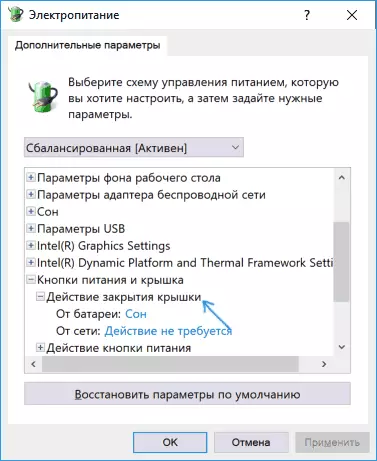
Ngayon ang laptop cover ay maaaring sarado, at ito ay patuloy na magtrabaho nang hindi lumipat sa pagtulog o shut down sa isang closed estado.
Kung sa manwal na ito hindi mo mahanap ang sagot sa iyong katanungan, ilarawan ang sitwasyon sa mga komento, kung maaari, nang detalyado at nagpapahiwatig ng modelo ng laptop - susubukan kong sabihin sa isang solusyon.
